
お絵かき環境を紹介します
あけましておめでとうございます。けいろのです。
2023年もよろしくお願いします。
あけましておめでとうございます!!🐰
— けいろの (@keirono_) December 31, 2022
新年から素敵pictureが溢れてますね✨
良い一年が送れますよう🤲 pic.twitter.com/Z9N5Eunyai
お絵かき環境
他の人がどんな風に絵を描いているのかを知るのが好きなので、自分も公開してみます。趣味で描いているだけなので参考になるかは分かりませんが参考程度にどうぞ。
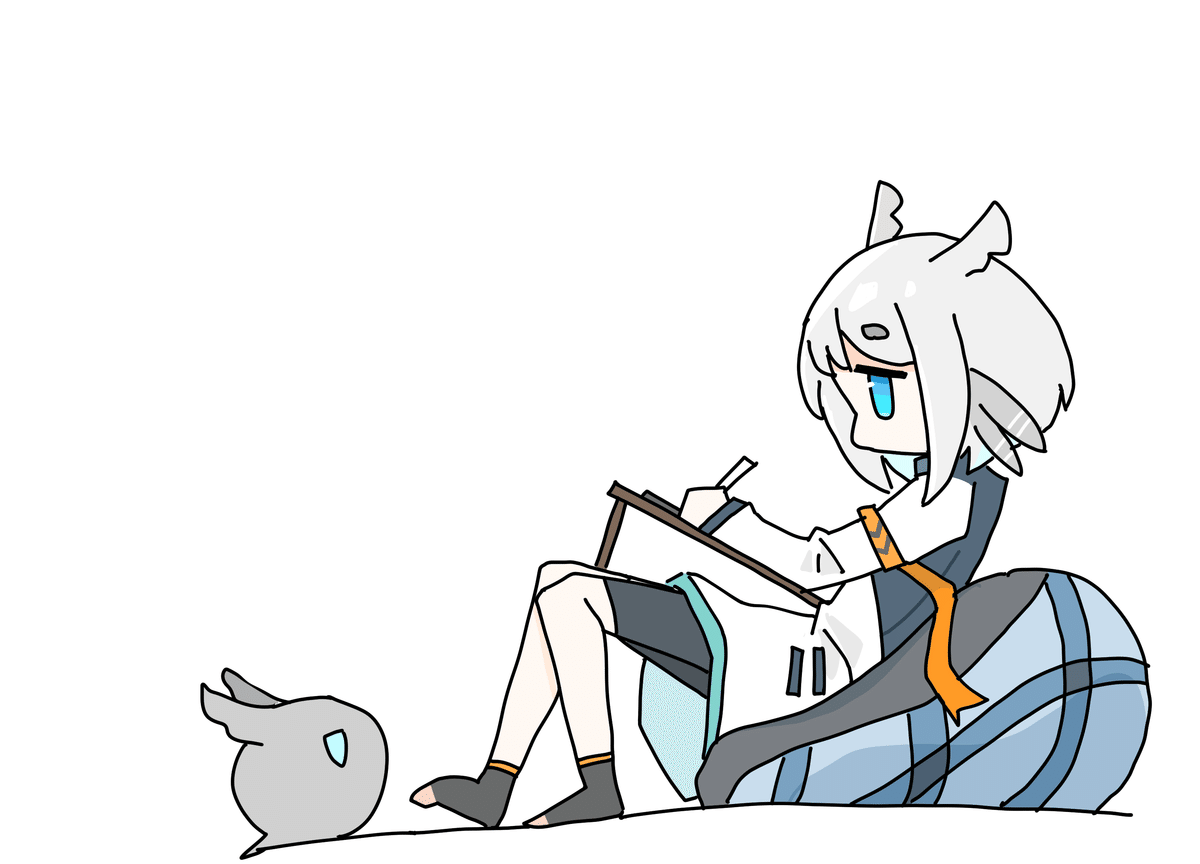
イメージとしてはこんな感じでやっています。
「人をダメにするクッション」とも呼ばれてる無印のクッションの上で、iPad を使って描いています。
膝の上に直接iPadを置くと描きづらいので、専用の作業台を使って角度と手の置くスペースを確保しています。
体にフィットするソファ
無印良品の体にフィットするソファを椅子代わりに使っています。絵を描くのは長時間の作業になってしまうので、椅子よりも体重を分散できるソファクッションを使うようになりました。
デバイス
メインのデバイス iPad Pro 12.9インチです。以前は10インチのiPadを使ってましたが、絵を継続的に描くようになって大きいデバイスが欲しくなって奮発して買いました。古い方のiPadはソシャゲ(アークナイツ)専用になってます。お絵かきしながら周回できて便利。
iPad で完結して絵が描けるので場所を選ばないのがとてもいいですね。
作業台
「iPad Pro 12.9inch(第1、第2世代)」をお持ちの皆様!お待たせしました!! 同タイプの販売開始です。⇒ https://t.co/UWLvV5EOWt
— 株式会社 栄光(同人印刷) (@eikou_info) May 28, 2020
この世代は、他のタイプと違いタブレット本体が大きく厚みも違うので、同じ12.9inchでも第3、第4世代とは別物です。お間違いのないようにご購入ください。 pic.twitter.com/DO9Kklp9VR
栄光さんが出しているiPad専用テーブルです。見た瞬間これだー!と思って買っちゃいましたが今でも重宝しています。
角度の調整ができたり、手の置くスペースができたりするのでソファに座りながらのお絵かきがとても捗ります。
充電ケーブルをさせるので電池切れの心配もないです。
左右対称なので左利きでも嬉しい作りになってます。
ペン
ペンは純正の Apple Pencil を使っています。お高いですが iPad 使うなら一番性能がいいと思います。
ペン先はこれ。製図用シャープペンシルみたいに先端が細くなっているのでペンの位置が分かりやすく作業しやすいです。ペン先が金属なのでさらさらとした描き心地も好みです。
グリップはこちら。素のままよりしっかり握れるようになります。
アプリ
アプリは CLIP STUDIO PAINT(クリスタ)を使っています。昔はアイビスペイントを使ってましたがいろいろあってクリスタに移行しました。
株主になるとライセンスがもらえるのでそれを使っています。
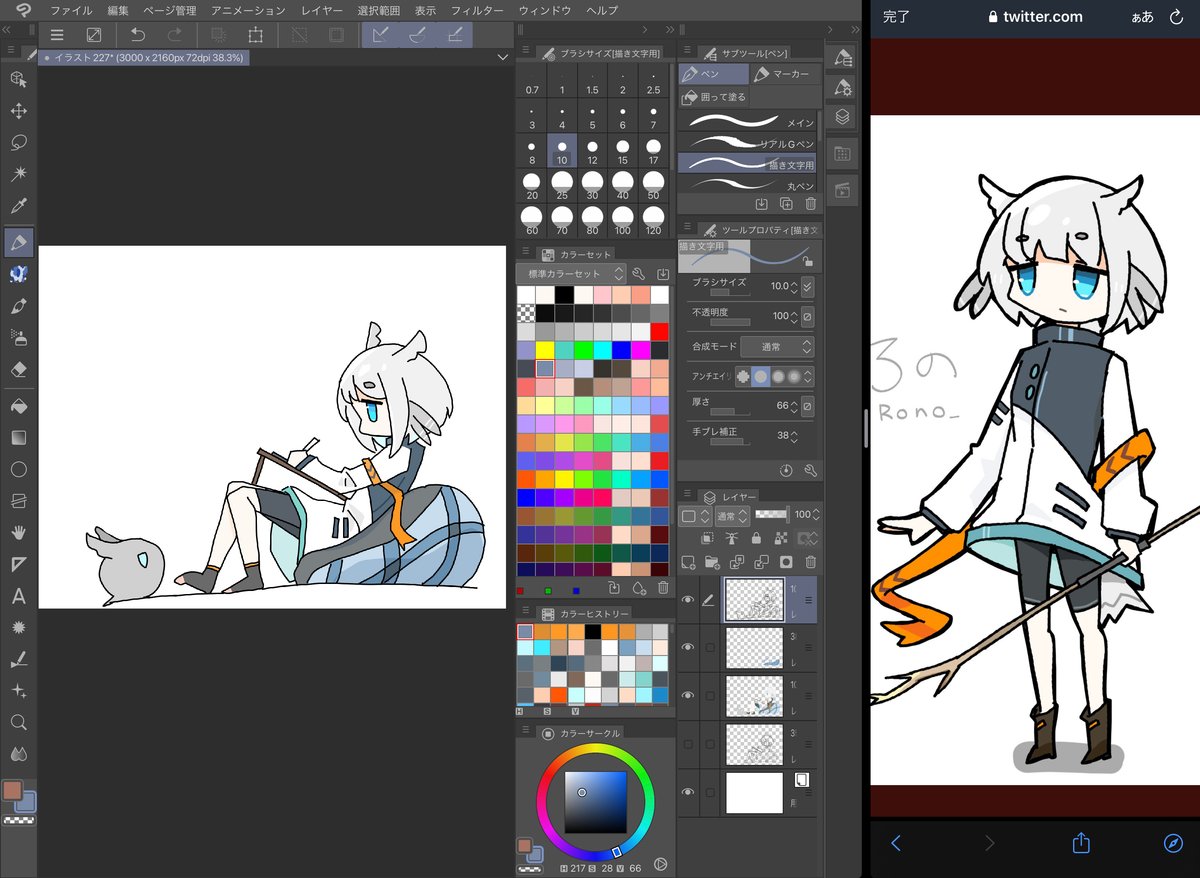
画面はこんな感じです。左利きなので右側にいろいろ配置してます。
Twitterやインターネットの参考画像を表示すると画面結構狭くなってしまうのがネックです。サブビュー機能も試してみましたが、一旦画像保存したりする必要があったのでほとんど使ってないです。
レイヤーは使うのが下手なので「下書き」「線画」「色塗り」の3レイヤーがほとんどで、たまに背景とか小物とかでレイヤー切るくらいです。
左(右)手ツール
クリスタの場合キーボードのショートカットが利用できるので、こういったBluetoothキーボードがあると便利ときき買ってみました。ペンの切り替えが物理ボタンでサッとできるのはやはり便利ではあります。ただソファで描いている場合定位置がないので、都度取り出すのが面倒くさく最近はほこりをかぶっています…。
以上です。
作業台はiPadで絵を描いている人には特におすすめなので是非使ってみてください。
